Σε πολλές διανομές το Blender που έρχεται μαζί με το σύστημα είναι τραγικά πίσω. Οπότε θέλεις μια νεότερη έκδοση. Άλλες φορές πάλι μπορεί να θέλεις μια παλαιότερη έκδοσή, δες για παράδειγμα εδώ. Στο παρόν θα δούμε τούς τρόπους που μπορείς να εγκαταστήσεις το Blender καθώς και το πως μπορείς να το ενσωματώσεις πλήρως στο λειτουργικό, μαζί με δυνατότητα προ-επισκόπησης των αρχείων του.
Μέθοδοι εγκατάστασης του Blender
- Με τη μέθοδο της διανομής μας. Μπορεί να είναι δυνατόν να επιλέξουμε μια παλαιότερη έκδοση.
- Με τη βοήθεια του Steam, είτε αυτό το έχουμε εγκαταστήσει σε εγγενή μορφή, είτε σε flatpak.
- Με κατέβασμα από το blender.org όπως κάναμε σε άλλα λειτουργικά.
- Με τη βοήθεια ενός ειδικού εργαλείου, βλέπε παρακάτω.
Αλλά όπως και να εγκατασταθεί δε θα γίνει συνήθως καλή ενσωμάτωση. Τι ακριβώς σημαίνει αυτό; Τα παρακάτω πράγματα: 1. Ενσωμάτωσή της εφαρμογής στα μενού και τους εκκινητές, 2. Αντίστοιχη των αρχείων του με την εφαρμογή, 3. Προεπισκόπηση και 4. Ορισμός του mimetype. Το τελευταίο έρχεται ευτυχώς μαζί με το βασικό σύστημα, αλλά όχι απαραίτητα και τα υπόλοιπα. Επίσης, αν έχεις το Steam σε Flatpak θα τρέξει με περιορισμένες δυνατότητες πρόσβασης στο σύστημα αρχείων, κάτι καλό μεν, αλλά όχι πάντα βολικό.
Εγκατάσταση με τη βοήθεια του BlenderLauncher
To BlenderLauncher είναι ένα εργαλείο που επιτρέπει την παράλληλη εγκατάσταση πολλών εκδόσεων του Blender μαζί, ακόμα και πειραματικών εκδόσεων που δεν έχουν κυκλοφορήσει επίσημα.
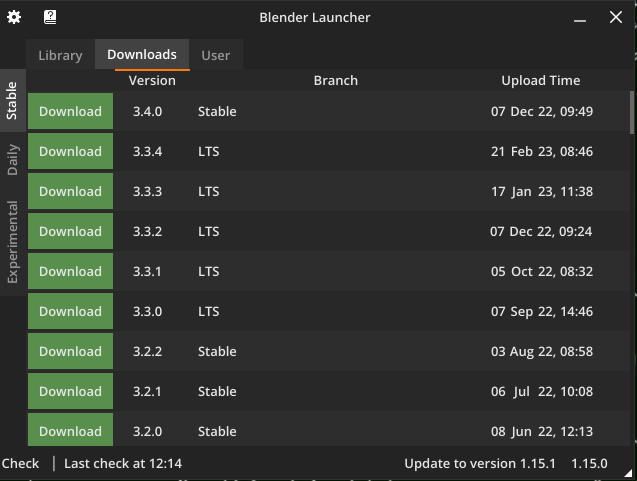
Το κατεβάζουμε από εδώ: Releases · DotBow/Blender-Launcher · GitHub, το κάνουμε εκτελέσιμο και το βάζουμε στο PATH. Προαιρετικά αφαιρούμε το ενοχλητικό κενό στο όνομα μετονομάζοντας το αρχείο.
Το πρώτο πράγμα που πρέπει να κάνουμε είναι να δηλώσουμε που θέλουμε να εγκαθιστά τις εκδόσεις. Προσωπικά χρησιμοποιώ το /opt/blender (την οποία έφτιαξα και έδωσα δικαιώματα να γράφω ως χρήστης) αλλά μπορείτε να τις έχετε όπου θέλετε. Στην παρούσα έκδοση υπάρχει ένα bug στο παράθυρο που σε ρωτάει για το που θα είναι αυτή η τοποθεσία. Ευτυχώς, υπάρχει ένα παροδρόμι. Σε ένα τερματικό γράφουμε
BlenderLauncher -set-library-folder /opt/Blender
Ενσωμάτωση στο σύστημα:
Πρέπει να βρούμε τον φάκελο που έγινε η εγκατάσταση του Blender, για παράδειγμα σε flatpak steam είναι στον φάκελο ${HOME}/.var/app/com.valvesoftware.Steam/.local/share/Steam/steamapps/common/Blender/ (κάτι που μπορούμε να το βρούμε μέσα απο το Steam), τρέχουμε το παρακάτω με όρισμα αυτόν τον φάκελο.
#!/bin/bash
# Other locations
# /opt/blender/stable/blender-3.4.1+stable.55485cb379f7
default_steam="${HOME}/.var/app/com.valvesoftware.Steam/.local/share/Steam/steamapps/common/Blender/"
blender_dir=${1:-$default_steam}
echo "** Installing desktop file"
sed "s#Exec=blender#Exec=${blender_dir}/blender #g" "${blender_dir}/blender.desktop" >blender.desktop
sudo mv blender.desktop /usr/share/applications/blender.desktop
echo "** Installing thumbnail support"
sudo cp "${blender_dir}/blender-thumbnailer" /usr/bin/blender-thumbnailer
cat <<EOF | sudo tee /usr/share/thumbnailers/blender.thumbnailer
[Thumbnailer Entry]
TryExec=/usr/bin/blender-thumbnailer
Exec=/usr/bin/blender-thumbnailer %i %o
MimeType=application/x-blender;
EOF
echo "** Installing icons"
sudo cp "${blender_dir}/blender.svg" /usr/share/icons/hicolor/scalable/apps/blender.svg
sudo cp "${blender_dir}/blender-symbolic.svg" /usr/share/icons/hicolor/symbolic/apps/blender-symbolic.svg
sudo touch /usr/share/icons/hicolor
sudo gtk-update-icon-cache
Αυτό θα εγκαταστήσει τα απαραίτητα αρχεία. Τα έβαλα όλα σε φακέλους συστήματος, μιας και η εφαρμογή προεπισκόπησης τρέχει μέσα σε ένα περιορισμένο περιβάλλον και δεν μπορεί να είναι σε οποιονδήποτε κατάλογο. Οπότε ας τα βάλουμε όλα εκεί να μην τα έχουμε σε δυο μεριές.